


På redigeringsskärmen i Min konst (My Art) kan du lägga till eller ta bort sidor i dina objekt. Du kan även ändra ordningen på sidorna.
 Viktigt!
Viktigt!Den här funktionen är inte tillgänglig kalendrar eller kort.
Den här funktionen är inte tillgänglig i Premium-innehåll.
 Obs!
Obs!Se "Redigeringsskärm i Min konst" för information om hur du växlar till redigeringsskärmen i Min konst (My Art).
Redigering av kollage används som ett exempel i följande beskrivningar. Fönstrets/fönstrens utseende kan variera beroende på vad du skapar.
Du kan lägga till sidor med samma layout som den som visas i området Redigera.
Markera en sida i området med miniatyrbilder av sidorna.
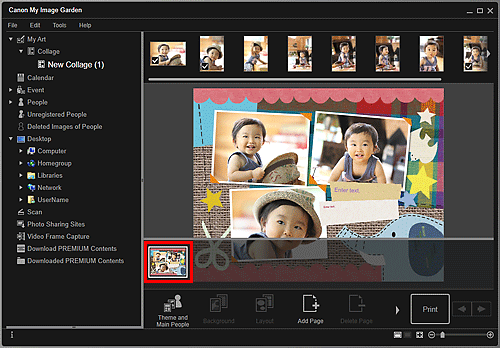
 Obs!
Obs!Om området Sidminiatyrbilder inte visas klickar du på listen ovanför åtgärdsknapparna.
Klicka på Lägg till sida (Add Page).
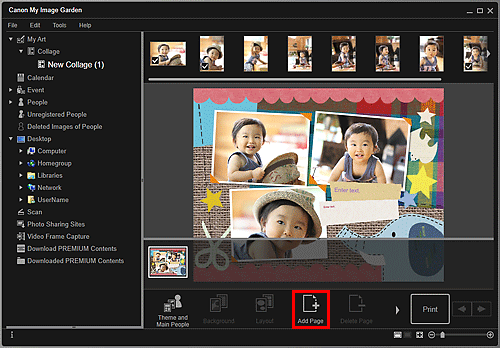
En ny sida läggs till efter den markerade sidan.
Du kan ta bort sidor du inte vill ha.
 Obs!
Obs!Du kan bara ta bort sidor när det finns flera.
Markera en sida du inte vill ha i området med miniatyrbilder av sidorna.
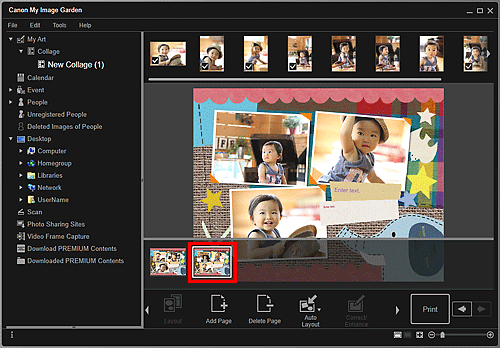
 Obs!
Obs!Om området Sidminiatyrbilder inte visas klickar du på listen ovanför åtgärdsknapparna.
Klicka på Ta bort sida (Delete Page).
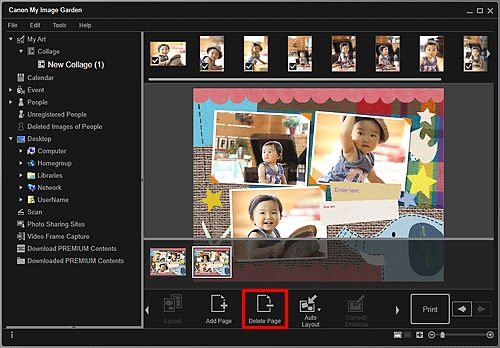
Sidan tas bort.
Du kan också byta ordning på sidorna genom att dra och släppa dem i området med miniatyrbilder av sidorna.
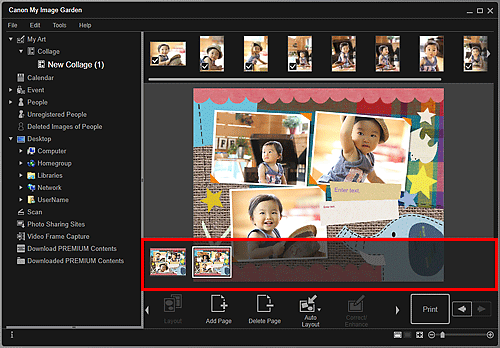
Överst |